Как скрыть интересные страницы ВКонтакте

При достаточно большом количестве обстоятельств у вас, как у пользователя социальной сети ВКонтакте, может возникнуть необходимость повышения уровня приватности, касательно отображаемого списка интересных страниц и сообществ. В рамках данной статьи мы расскажем о том, как можно скрыть указанную информацию от посторонних пользователей.
Настраиваем приватность сообществ
В первую очередь обратите внимание, что помимо блока с интересными страницами вы можете скрыть раздел со списком групп. Более того, настройки приватности, которые мы достаточно детально рассматривали в более ранних статьях, позволяют оставить доступ к списку сообществ для некоторого числа пользователей.
Читайте также:
Как скрыть страницу ВК
Скрываем подписчиков ВК
Как скрыть друзей ВК
Помимо сказанного заметьте, что если вы указывали сообщества в разделе
Читайте также: Как сделать ссылку на группу ВК
Способ 1: Скрываем группы
Для того, чтобы было возможно скрыть ту или иную группу ВКонтакте, вам для начала необходимо в нее вступить. Именно после этого она будет отображаться у вас в специальном блоке, появляющемся при раскрытии раздела «Показать подробную информацию».
Данный раздел статьи подразумевает скрытие сообществ исключительно с типом «Группа», а не «Публичная страница».
- Войдите на сайт VK и раскройте главное меню, кликнув по своей аватарке в правом верхнем углу.
- Из списка разделов вам необходимо выбрать «Настройки».
- С помощью навигационного меню в правой части окна переключитесь на вкладку
- Все манипуляции, благодаря которым вы можете изменить отображение тех или иных разделов, производятся в настроечном блоке «Моя страница».
- Среди прочих разделов найдите «Кто видит список моих групп» и кликните по ссылке, расположенной правее заголовка данного пункта.
- Из представленного списка выберите наиболее подходящее для вашей ситуации значение.
- Тут же заметьте, что каждый представленный вариант параметров приватности действует полностью уникально, позволяя настроить списки групп максимально детально.
- После того, как вы установите наиболее предпочтительные параметры, пролистайте окно до низа и кликните по ссылке
- Если вы четко следовали рекомендациям из данной инструкции, группы будут доступны пользователям исходя от настроек.




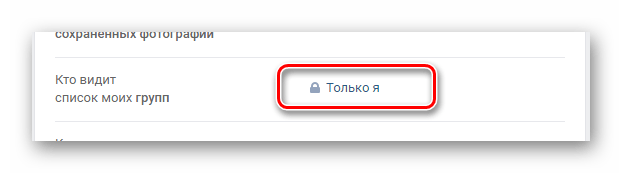
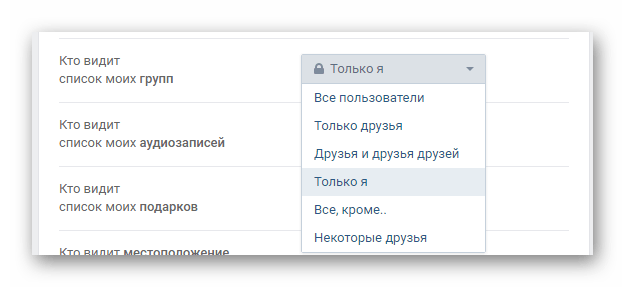
Рекомендуется использовать вариант параметров «Только друзья».


Это рекомендуется сделать для того, чтобы еще раз убедиться, что выставленные настройки приватности соответствуют вашим первоначальным ожиданиям.
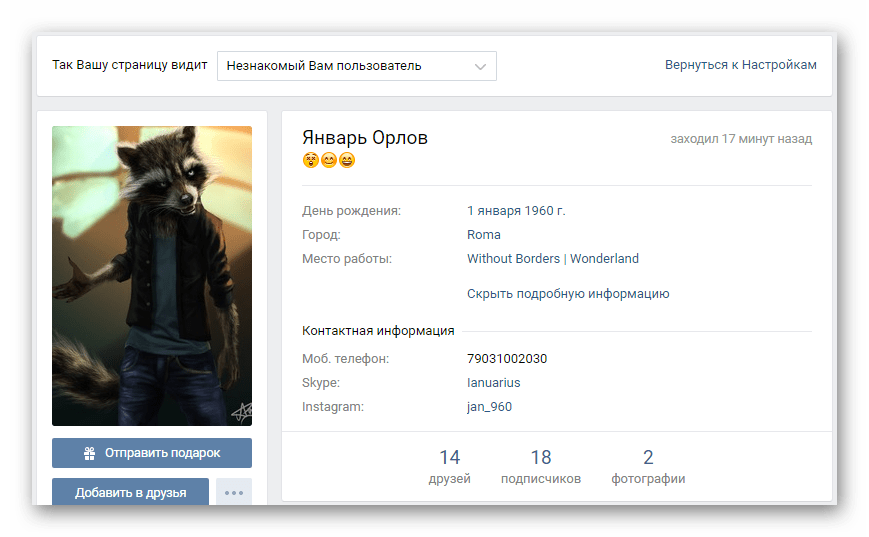
После выполнения описанных действий инструкцию можно считать полностью завершенной.
Способ 2: Скрываем интересные страницы
Главное отличие блока «Интересные страницы» состоит в том, что в нем отображают не группы, а сообщества с типом «Публичная страница». Кроме того, в том же разделе могут быть отображены пользователи, находящиеся у вас в друзьях и имеющие достаточно большое количество подписчиков.
Как правило, для отображения в данном блоке необходимо иметь как минимум 1000 подписчиков.
Администрация социальной сети ВКонтакте не предоставляет пользователям открытой возможности сокрытия нужного блока через настройки приватности. Однако на этот случай все же есть решение, хоть и не подходящее для скрытия публичных страниц, в которых вы являетесь владельцем.
Прежде чем перейти к дальнейшему материалу, рекомендуем ознакомиться со статьями по теме использования раздела «Закладки».
Читайте также:
Как подписаться на человека ВК
Как удалить закладки ВК
Первое, что требуется сделать – активировать раздел «Закладки».
- Воспользовавшись главным меню VK, перейдите к разделу «Настройки».
- Перейдите на вкладку «Общее» с помощью дополнительного меню навигации.
- В блоке «Меню сайта» воспользуйтесь ссылкой «Настроить отображение пунктов меню»
- Перейдите к пункту«Основные».
- Пролистайте содержимое окна до пункта «Закладки» и рядом с ним установите галочку».
- Воспользуйтесь кнопкой «Сохранить», чтобы применить обновленные параметры для списка меню.

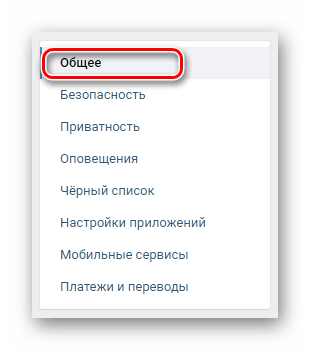


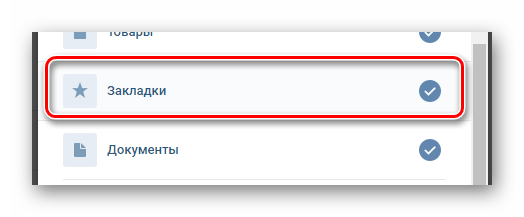
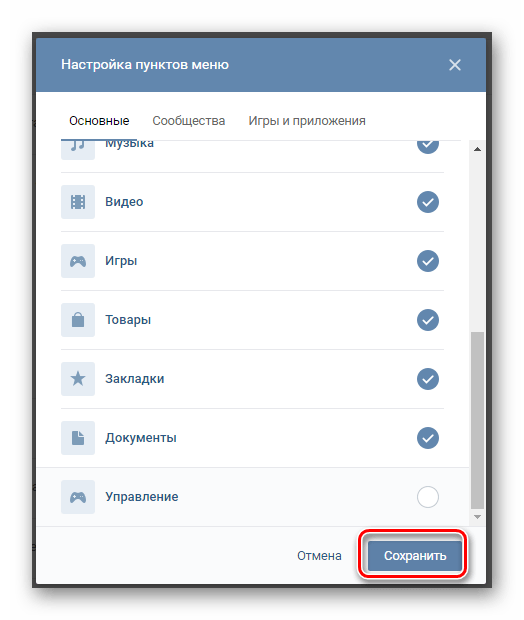
Все дальнейшие действия касаются непосредственно раздела «Закладки».
- На главной странице профиля найдите блок
- Перейдите к паблику, который вам необходимо скрыть.
- Находясь в сообществе, кликните по значку с тремя горизонтально расположенными точками под фотографией паблика.
- Среди представленных пунктов меню выберите «Получать уведомления» и «Добавить в закладки».
- После указанных действий вам нужно произвести отписку от данного сообщества, кликнув по кнопке «Вы подписаны» и выбрав пункт «Отписаться».
- Благодаря указанным действиям скрываемое сообщество не будет отображаться в блоке «Публичные страницы».


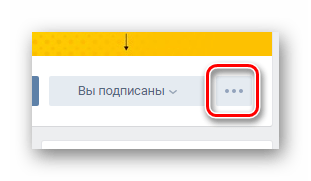

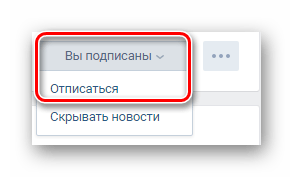

Уведомления от паблика будут отображаться в вашей ленте.
Если вы захотите вновь подписаться на паблик, то вам потребуется его найти. Сделать это возможно с помощью приходящих уведомлений, поиска по сайту, а также через раздел «Закладки».
Читайте также:
Как найти группу ВК
Как использовать поиск без регистрации ВК
- Перейдите на страницу с закладками, воспользовавшись соответствующим пунктом.
- Через меню навигации по разделам переключитесь на вкладку «Ссылки».
- В качестве основного содержимого здесь будут отображаться все страницы, которые вы когда-либо добавили в закладки.
- Если вам потребуется скрыть из блока «Интересные страницы» пользователя, у которого имеется более 1000 подписчиков, то вам необходимо поступить полностью аналогичным способом.
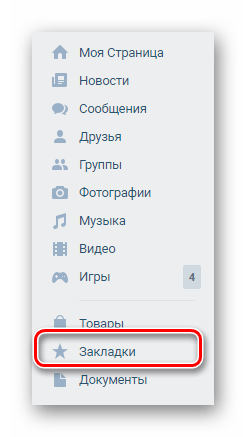
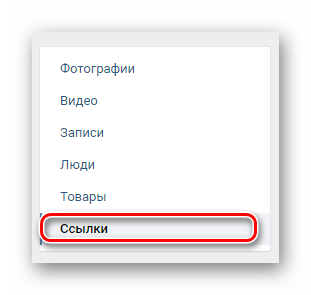

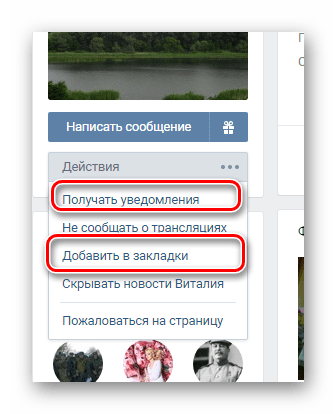
В отличие от пабликов, пользователи отображаются во вкладке «Люди» в разделе «Закладки».
Обратите внимание, что каждая представленная из данной инструкции рекомендация распространяется не только на публичные страницы, но и на группы. То есть, эта инструкция, в отличие от первого способа, является универсальной.
Способ 3: Скрываем группы через мобильное приложение
Данный метод подойдет вам в том случае, если вы чаще пользуетесь мобильным приложением ВКонтакте для портативных устройств, чем полной версией сайта. При этом все требуемые действия отличаются исключительно место расположением тех или иных разделов.
- Запустите приложение VK и раскройте главное меню.
- Перейдите на к разделу «Настройки» с помощью меню приложения.
- В блоке «Настройки» перейдите к разделу «Приватность».
- На открывшейся странице выберите раздел «Кто видит список моих групп».
- Далее в списке пунктов «Кому разрешено» установите выделение напротив варианта, соответствующего вашим предпочтениям.
- Если вам необходимы более сложные настройки приватности, дополнительно воспользуйтесь блоком «Кому запрещено».




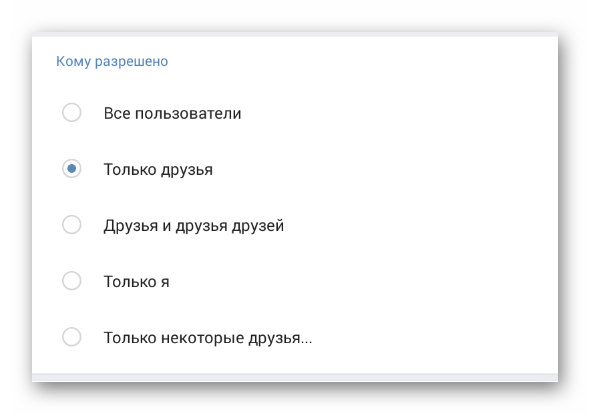

Установленные настройки приватности не требуют сохранения.
Как видно, данная инструкция исключает излишне сложные манипуляции.
Способ 4: Скрываем интересные страницы через мобильное приложение
По сути данный способ, ровно как и предыдущий, является полноценным аналогом того, что предлагается пользователям полноценной версии сайта. Таким образом, конечный результат будет полностью идентичен.
Чтобы можно было спокойно использовать данный метод, вам потребуется активировать раздел «Закладки» с помощью браузерной версии сайта, как во втором способе.
- Перейдите к паблику или пользовательскому профилю, который требуется скрыть из блока «Интересные страницы».
- Кликните по значку с тремя вертикально расположенными точками в правом верхнем углу экрана.
- Среди представленных пунктов отметьте «Уведомлять о новых записях» и «Добавить в закладки».
- Теперь произведите удаление пользователя из друзей или отпишитесь от паблика.
- Чтобы быстро перейти к удаленной странице или паблику, откройте главное меню ВКонтакте и выберите раздел «Закладки».
- На вкладку «Люди» помещаются пользователи, которых вы добавили в закладки.
- На вкладке «Ссылки» будут размещены любые группы или публичные страницы.

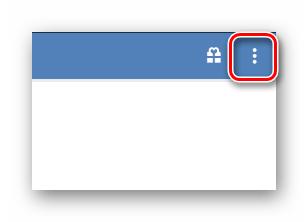
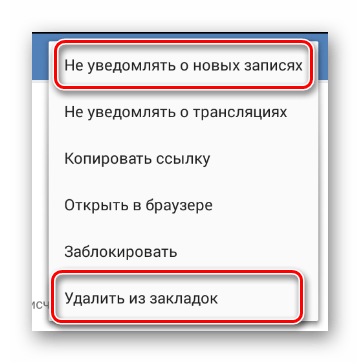
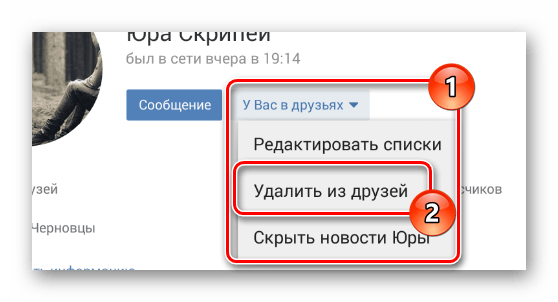
В случае с пользователями не забывайте, что после выполнения рекомендаций вы не сможете просматривать некоторую часть информации о пользователе.



Надеемся, вы разобрались с процессом скрытия интересных страниц и сообществ ВКонтакте. Всего доброго!
 Мы рады, что смогли помочь Вам в решении проблемы.
Мы рады, что смогли помочь Вам в решении проблемы. Опишите, что у вас не получилось.
Наши специалисты постараются ответить максимально быстро.
Опишите, что у вас не получилось.
Наши специалисты постараются ответить максимально быстро.Помогла ли вам эта статья?
ДА НЕТКак скрыть интересные страницы в ВК
Параметры конфиденциальности ВКонтакте позволяют скрыть практически всю информацию на своей странице от нежелательных глаз. Тем не менее, недавно появившийся блок демонстрирует, какие паблики читает владелец профиля. В текущем материале предоставим подробную инструкцию, как скрыть интересные страницы в ВК, не отказываясь при этом от чтения их публикаций.
Скрытие через использование закладок
Вариант предполагает скрытие страниц из блока с последующим их добавлением в раздел «Закладки». Так пользователь сможет быстро перейти на страницу сообщества и познакомиться с последними публикациями.
Перед непосредственным добавлением паблика, необходимо удостовериться, что раздел «Закладки» отображается в боковом меню. При его отсутствии, потребуется выполнить несколько простых действий:
- Открыть настройки профиля.
- В группе «Общее» нажать на строку «Настроить отображение пунктов меню».
- Отметить галочкой строку «Закладки».
- Закрепить результат и перейти на главную страницу аккаунта.


Теперь следует открыть сообщество, которое отображается в блоке «Интересные страницы». Затем:
- Под аватаркой паблика выбрать пункт «Включить уведомления» и «Сохранить в закладках». Первая опция позволит оперативно получать уведомления об изменениях в группе, вторая – добавить сообщество в закладки для быстрого доступа.
- Нажать на строку «Вы подписаны».
- Выбрать опцию «Отписаться».


Окно с группой можно закрыть, и проверить ее отсутствие в блоке на главной странице профиля. Чтобы просмотреть сообщество достаточно перейти в пункт меню «Закладки». В блоке справа будут отображаться сохраненные паблики.


Справка. Если в интересных страницах отображается профиль друга, то его также допускается добавить в закладки – отображаться он будет в блоке справа. Для скрытия потребуется прекратить дружбу, выбрав соответствующий пункт меню под аватаркой.
Скрытие через использование вкладок новостей
Этот метод является более удобным, поскольку позволяет просматривать новости скрытых пабликов в ленте. Его суть заключается в том, что предварительно формируется список из сообществ, а затем выполняется отписка. Вариант позволяет спрятать от всех нежелательные паблики, продолжив при этом просматривать их публикации в удобном формате.
Итак, чтобы убрать страницы из блока, следует:
- Перейти в раздел «Новости» на сайте ВК.
- В блоке справа, нажать на голубой крестик.
- Во всплывающем окне выбрать пункт «Добавить вкладку».


- Вписать название вкладки. Например, «Скрытые сообщества».
- Из списка ниже, выбрать те паблики, которые требуется спрятать.
- Нажать кнопку «Сохранить», чтобы закрепить созданный список.


- Перейти на страницы сообществ, которые требуется скрыть и отписаться от получения новостей. Сделать это можно непосредственно при формировании списка, открывая страницы в новых вкладках браузера.
Готово. Паблики исчезнут из блока «Интересные страницы». Чтобы просмотреть последние поступившие от них обновления достаточно открыть раздел «Новости» и выбрать соответствующую вкладку в блоке справа.
Справка. Аналогично можно поступить с друзьями. Все их обновления будут отображаться в отдельном списке.
Представленная в материале информация отвечает на вопрос, можно ли скрыть «Интересные страницы». Несмотря на то, что убрать весь блок не представляется возможным, существуют варианты, как спрятать непредназначенные для посторонних глаз сообщества. Добавленные в отдельный список, она все также смогут радовать пользователя новостями, при этом, не отображаясь в соответствующем перечне на главной странице аккаунта.
Эту статью мы создали для тех, кто хочет узнать, как скрыть интересные страницы в ВК в своём аккаунте с помощью компьютера или с мобильного телефона. Так что, если вам интересна эта тема, просто выберите инструкцию, которая покажется вам наиболее подходящей, и вперёд!
С компьютера
Для всех, кто для общения в социальных сетях использует преимущественно персональный компьютер или ноутбук, мы создали две подробных инструкции как скрыть интересные сообщества.
- Первая из них подойдёт для того, чтобы скрыть сообщества, в профиле которых стоит обозначение «группа».
- А вторая – для возможности скрыть те сообщества, которые позиционируют себя как «Публичная страница».
С их помощью скрыть в ВК свои интересные страницы от всех сможет абсолютно любой человек, даже если он не слишком хорошо разбирается в тонкостях управления социальными сетями.
#1 Скрыть через настройку приватности групп ВК
Вот как убрать интересные страницы в ВК не отписываясь от них, а просто изменив настройки приватности.
- Зайдите в свой профиль ВК и найдите в правом верхнем углу своё имя и аватарку. Кликните по ним.
- Выберите пункт «Настройки».


- В правой части экрана сверху можно найти меню с разделами. Перейдите в раздел «Приватность», щёлкнув по нему мышкой.
- В первом блоке обратите внимание на четвёртую строку – «Кто видит список моих групп». По умолчанию здесь выставлен параметр «Все пользователи». Кликните по этой фразе и перед вами появится меню с возможными вариантами.


Выберите тот вариант, который подходит именно вам – это может быть «Только друзья», может быть «Все, кроме…» (тут можно будет выбрать имена тех людей, от которых вы хотите скрыть свои интересные страницы), а можно выбрать и «Только я».
#2 Скрыть через сохранение в закладки ВК
Если вы пока не разобрались, можно ли скрыть список интересных страниц в ВК через закладки, то воспользуйтесь нашей подробной инструкцией.
Шаг первый – активируем раздел «Закладки». Если такой раздел в меню слева у вас уже есть, то смело переходите сразу ко второму шагу!


- Зайдите в свой аккаунт ВК и найдите вверху справа маленькое изображение вашей аватарки. Щёлкните по нему мышкой.
- В выпадающем меню выберите раздел «Настройки».


- В правой части экрана вы увидите список всех доступных разделов. Кликните по блоку «Общее».
- Найдите строку «Меню сайта». Вам нужно кликнуть по строке «Настроить отображение пунктов меню».


- Щёлкните мышью по разделу «Основные».
- Теперь найдите в списке пункт «Закладки» для его активации поставьте напротив галочку.




- В самом низу экрана справа вы увидите виртуальную кнопку «Сохранить». Кликните по ней мышкой.
Шаг второй – добавляем в «Закладки»:
- Вернитесь в свой профиль ВК. Под вашей фотографией и друзьями будет расположен блок «Интересные страницы». Кликните по нему.


- Выберите из списка сообщество, которое хотите скрыть, и войдите в него.
- Под главной картинкой сообщества (рядом с «Вы подписаны») найдите виртуальную кнопку с тремя точками и словом «Еще».


- Кликните по пункту «Сохранить в закладках».


- Теперь нажмите на «Вы подписаны» и кликните по «Отписаться». Теперь для того, чтобы увидеть интересующий Вас профиль, Вам нужно будет открыть свои закладки.


После того, как вы смогли сделать так, чтобы не видно было интересные страницы в ВК, можно легко проверить полученный результат. Для этого:
- Зайдите в настройки приватности, прокрутите страницу в самый низ;
- Кликните по «Посмотреть, как видят вашу страницу другие пользователи».


Перед тем, как спрятать какую-либо информацию, подумайте: если у Вас возникла об этом мысль, может имеет смысл закрыть профиль целиком?
С телефона или планшета
Если вы хотите узнать, как в ВК спрятать интересные страницы, и используете для сёрфинга по социальным сетям мобильное устройство (телефон или планшет), то вот подходящие для вас инструкции.


- Первая из них предназначена для сокрытия сообществ, которые называются «группы».
- А вторая – для тех сообществ, которые называются «Публичные страницы».
Если вы подписаны и на те, и на другие, то можете использовать обе инструкции по очереди:
#1 Скрыть через настройки приватности групп ВК
Вы легко сможете закрыть интересные страницы в ВК от посторонних через раздел «Приватность».
- Зайдите в свой профиль. В левом верхнем углу вы увидите значок из трёх полосок – нажмите на него.


- Прокрутите вниз появившееся на экране мобильное меню и дотроньтесь до слова «Настройки».


- Выберите раздел «Приватность».


- Найдите графу «Кто видит список моих групп» и коснитесь её.


- Выберите вариант, который подходит вам больше всего, а потом нажмите на кнопку «Сохранить» в конце списка.


#2 Скрыть через сохранение в закладки ВК
А вот как в два шага можно скрыть из общего доступа нужную информацию, спрятав её в закладках.
Обратите внимание на то, что действия производятся в мобильной версии сайта, в приложении такие действия недоступны 🙁
Шаг первый – активировать блок «Закладки». Если такой раздел в меню у вас уже есть, то смело переходите сразу ко второму шагу!


А вот если такого раздела у вас нет, то:
- Зайдите в свой аккаунт и коснитесь значка из трёх полосок в левом верхнем углу экрана.


- Прокрутите меню до конца и дотроньтесь до пункта «Версия для компьютера».


- Откроется вот такая мини-версия вашей странички.


- В правом верхнем углу коснитесь маленького изображения своей аватарки.


- Выберите раздел «Настройки».
- В блоке «Общее» кликните по «Настроить отображение пунктов меню».


- Поставьте отметку напротив раздела «Закладки» и нажмите «Сохранить».


Шаг второй – скрыть интересные сообщества ВК из общего доступа:
- Вернитесь к своей странице.


- Под своей фотографией найдите блок «Интересные страницы» и выберите ту, которую хотели бы скрыть.


- Откройте нужное сообщество и под его главным изображением найдите прямоугольник с тремя точками. Нажмите на него и коснитесь «Добавить в закладки».




- Теперь коснитесь надписи «Вы подписаны». Для того, чтобы скрыть интересное сообщество из общего доступа, нажмите «Отписаться». Теперь вы всегда сможете найти его в закладках.


- Чтобы перейти обратно к мобильной версии, вернитесь в свой профиль и слева, под пунктами меню, щёлкните по надписи «Перейти к мобильной версии».
К сожалению, блок «Закладки» не отображается в мобильной версии. Для того, чтобы его увидеть и открыть свои интересные страницы, вам придётся каждый раз переходить на полную версию сайта.
Если вы хотите убедиться, удалось ли вам удалить интересные страницы в ВКонтакте из общего доступа, то для этого совсем не обязательно заходить с чужого аккаунта.
- Достаточно вернуться в раздел «Приватность» (как это сделать, описано в первой инструкции), прокрутить раздел вниз до самого конца и найти подсвеченную синим надпись «Посмотреть, как видят вашу страницу другие пользователи».


- Кликнув по ней вы увидите получившийся результат.


Поздравляем! Теперь вы знаете, как скрыть интересные страницы в ВКонтакте от других пользователей самостоятельно и легко сможете выбрать наиболее подходящий для вас способ.
Если что-то показалось вам непонятным или в процессе выполнения инструкций возникли какие-то вопросы, вы свободно можете задать их нашим специалистам, заполнив форму для комментариев. Мы с удовольствием поможем вам справиться с любыми проблемами!
Похожие статьи:
Выделяется два способа, как скрыть интересные страницы в ВК — через закладки или настройки приватности. Рассмотрим краткую инструкцию для каждого из случаев, а также разберем особенности проведения операции для полной версии сайта на ПК и приложения на телефоне.

Где отображаются
После того, как пользователь подписывается на определенные паблики, в профиле ВК появляется блок Интересные страницы. Он находится в левой колонке и доступен всем гостям (при отсутствии блокировки) и друзьям. Для многих людей такая информация является конфиденциальной, и они пытаются закрыть интересные страницы в ВК от других пользователей. Прямых методов, позволяющих это сделать, пока не предусмотрено. Но есть обходные пути, на которых мы остановимся более подробно ниже.
Как скрыть интересные страницы в ВК — через закладки и настройки приватности
Как отмечалось, прямых способов закрытия блока не предусмотрено, но есть ряд обходных путей, позволяющих скрыть конфиденциальную информацию. Рассмотрим каждый из методов подробнее для ПК и телефона.
Через закладки
Один из наиболее удобных способов, позволяющих убрать интересные страницы в ВК — воспользоваться опцией закладок.
На ПК
Во многих случаях под рукой только компьютер. Такой вариант даже удобнее, и алгоритм действий имеет следующий вид:
- Кликните по иконке профиля и войдите в Настройки.
- В разделе Общие перейдите по первой ссылке для настройки меню.
- Просмотрите поле со списком возможных разделов и отметьте Закладки. После этого жмите кнопку Сохранить.






Далее необходимо отписаться от паблика в разделе с интересными страницами.

Для этого добавьте их в закладки:
- Кликните по интересующему блоку на главной.
- Перейдите к группе, которую вы планируете убрать из блока.
- Жмите Еще на панели с правой стороны.
- Кликните на пункты Активировать уведомления, а далее Сохранить в закладках.
- Жмите на ссылку Вы подписаны и выберите функцию отписки из группы.




Выполнение этих действий позволяет спрятать некоторые интересные страницы в ВК. При этом сообщество остается в закладках, что позволяет получать уведомления о новых публикациях в разделе.
Бывают случаи, когда хочется скрыть публичный профиль пользователя. Для этого:
- войдите в профиль человека, который необходимо скрыть;
- перейдите в меню;
- выберите Получать уведомления;
- жмите Добавить закладки;
- удалите профиль из списка друзей или отпишитесь от него.

 Рассмотренный метод решает вопрос, как скрыть интересные страницы ВКонтакте от всех, но здесь придется действовать поочередно. Каждую группу или профиль необходимо закрывать отдельно. При этом помните, что в случае отписки от публичного аккаунта некоторые сведения о нем будут закрыты.
Рассмотренный метод решает вопрос, как скрыть интересные страницы ВКонтакте от всех, но здесь придется действовать поочередно. Каждую группу или профиль необходимо закрывать отдельно. При этом помните, что в случае отписки от публичного аккаунта некоторые сведения о нем будут закрыты.
Через телефон
Как и в случае с ПК, в мобильном приложении скрыть интересные страницы в К не составляет труда. Разница в том, что перед процессом необходимо добавить раздел в Закладки через браузер (через приложение это сделать не выйдет). Далее сделайте такие шаги:
- Войдите в профиль в ВК и опуститесь вниз до раздела Подписки. Жмите по нему.
- Войдите в публичную страницу и кликните на кнопку Вы подписаны. Согласитесь с отпиской для интересной страницы, которую вы намерены скрыть.
- Жмите на иконку с тремя точками справа вверху.
- Перейдите в уведомления о новых публикациях и сохраните страницу в закладках.
Подписка и отписка от личных аккаунтов проходит по тому же принципу, что и для пабликов.

Настройки приватности
Следующий способ, позволяющий удалить интересные страницы в ВКонтакте — использование настроек приватности. Суть в том, чтобы скрыть группу.
На ПК
Наиболее наглядный способ, позволяющий скрыть интересные страницы — на компьютере. Сделайте такие шаги:
- Войдите на сайт ВК и откройте главное меню, нажав по картинке справа вверху.
- Из перечня разделов выберите Настройки и перейдите в раздел Приватность.
- Обратите внимание на раздел Моя страница, где и будут осуществляться необходимые манипуляции.
- Найдите строчку Кто видит список моих групп и жмите по ссылке, которая находится справа от заголовка этого пункта.
- Выберите подходящее значение. Оптимальное решение указать Только друзья.
- Листайте вниз и установите подходящий вариант в секции Посмотреть, как видят вашу страницу другие пользователи. Сделайте это, чтобы убедиться в успешности выполненных настроек.
- Войдите ВК и перейдите в главное меню.
- Кликните на пункт Настройки и в одноименном блоке перейдите к разделу Приватность.
- На появившейся страничке выберите секцию Кто видит список моих групп.
- В перечне пунктов Кому разрешено установите отметку возле подходящего варианта.
- Воспользуйтесь блоком, Кому запрещено, если это необходимо.
- Войдите в интересующий раздел.
- Кликните на плюс справа на строчке с новостями.
- Выберите кнопку Добавить.
- Переключитесь на блок Не показываются.
- Пропишите название для вкладки (не имеет значения).
- Пролистните список с друзьями, пока не дойдете до списка с интересными страницами.
- Выделите сообщества и людей, которых нужно добавить в раздел Новости. Кликните Сохранить.



 Теперь вы знаете, как скрыть список интересных страниц в ВК путем установки настроек приватности для конкретных групп. Если следовать приведенной инструкции, проблем с ее реализаций быть не должно.
Теперь вы знаете, как скрыть список интересных страниц в ВК путем установки настроек приватности для конкретных групп. Если следовать приведенной инструкции, проблем с ее реализаций быть не должно.
На телефоне
В качестве альтернативы можно скрыть данные через приложение ВК. Метод подходит для пользователей, которые входят в соцсеть через мобильный телефон или планшет. Принцип действий аналогичен рассмотренному выше, а отличается только местонахождение некоторых разделов.
Алгоритм действий следующий:




После внесения указанных сведений сохранять их не нужно. Система автоматически применяет введенные изменения.
Новости
Иногда в Сети попадается вопрос, можно ли скрыть интересные страницы в ВК через Новости. Здесь сохраняется тот же принцип, что и в случае с закладками. Разница в том, что интересующий паблик добавляется в Новости. Алгоритм такой:



 Проверьте, что нужный раздел появился под вкладкой Подкасты. После этого отпишитесь от всех людей и сообществ, которых нужно скрыть из списка интересных страниц в ВК.
Проверьте, что нужный раздел появился под вкладкой Подкасты. После этого отпишитесь от всех людей и сообществ, которых нужно скрыть из списка интересных страниц в ВК.
Итоги
С учетом сказанного ясно, что прямых способов, как скрыть интересные страницы в ВК не существует. Придется добавлять интересующие паблики в Новости или Закладки. Кроме того, можно закрыть группу в настройках приватности, и таким способом скрыть ее от посторонних глаз. Минус в том, что для каждого отдельного профиля или паблика придется действовать индивидуально, что может занять немало времени.


Всем привет! Сегодня я расскажу вам о том, как скрыть интересные страницы в ВК так, чтобы они были доступны только вам или определенному кругу лиц: друзьям, родным и близким.
Что нужно знать об интересных страницах
ВКонтакте существует два вида сообществ:
- Группы.
Они находятся под блоком «Информация о себе» и их можно скрыть настройками приватности;
- Публичные страницы.
Находятся в блоке под списком друзей. Настройками приватности их скрыть не получится. А еще в этом блоке располагаются профили популярных людей, на которых вы подписаны.
Как можно скрыть группы
Как я уже сказал чуть выше, группы ВКонтакте можно скрыть настройками приватности: так, чтобы их видели только вы, ваши друзья или конкретные люди.
Как скрыть с компьютера
Для того, чтобы скрыть свои группы, необходимо зайти в настройки. Для этого нажмите на свое имя в верхнем правом углу и выберете пункт «Настройки».


Перейдите в «Приватность» и в разделе «Моя страница» найдите «Кто видит список моих групп».


Выбирайте значение, которое вас устроит: если хотите скрыть ото всех, то ставьте «Никто». В этом случае доступ будете только у вас. Если нужно закрыть от конкретного человека, то выбирайте «Все, кроме…». Ну и так далее. Думаю, сами разберетесь, там все очень просто и понятно.


С мобильного телефона
На смартфоне порядок действий такой же, как и в полной версии сайта на ПК. Вам понадобится приложение ВКонтакте и приблизительно 1 минута свободного времени.
- Откройте вкладку со своим профилем и нажмите правую верхнюю кнопку;


- Щелкните «Настройки»;


- Выбирайте пункт «Приватность»;


- Ищите «Кто видит список моих групп»;


- Выбирайте нужное значение.


Теперь и вы знаете, как скрыть группы в ВК и сможете редактировать настройки приватности исходя из своих пожеланий. Настройки настолько гибкие, что вы можете открывать или закрывать доступ для определенных людей или списков, открывать их только друзьям или же закрыть вообще ото всех.
Как можно скрыть список интересных страниц
Публичные страницы, в отличие от групп, не имеют такой расширенной настройки приватности. Конечно, можно добавить их в закладки браузера или вовсе перестать на них подписываться, но, тогда уведомления о новых записях перестанут приходить и можно будет пропустить что-то интересное.
Существует лишь один способ скрыть список интересных страниц: достаточно просто добавить группу в «Закладки». Ну а о том, как это сделать я сейчас и расскажу.
Как включить «Закладки» ВКонтакте
Прежде, чем начать добавлять сообщества в «Закладки», их нужно включить. Для этого зайдите в «Настройки», которые располагаются в верхнем правом углу экрана.


В разделе «Общее» найдите пункт «Меню Сайта» и нажмите «Настроить отображение меню сайта».


Пролистайте вниз и поставьте галочку напротив «Закладки», после чего нажмите кнопку «Сохранить».


В меню появится новый пункт. Теперь вы сможете отслеживать понравившиеся фото, видео и записи, а также сохранять сообщества.
Как добавить сообщество в закладки с компьютера
Для начала зайдите в группу, которую хотите добавить в закладки и отпишитесь от неё.


Затем, включите уведомления и щелкните «Сохранить в закладках». Это позволит скрыть паблик, но вы продолжите получать уведомления о новых постах.


После этого группа появится в закладках и вы сможете оттуда ее просматривать.
С мобильного телефона
Порядок действий, который нужно сделать с мобильного, схож с таковым на ПК. Вам понадобится:
- Зайти в приложение и перейти на вкладку сообщества;


- Открыть сообщество, которое необходимо скрыть;
- Отписаться от него и подписаться на уведомления, после чего нажать три точки в правом верхнем углу


- Выбрать «Сохранить в закладки»;


Страницы, скрытые таким образом, будут доступны только вам. Ими нельзя поделиться или раскрыть список кому-то из друзей, знакомых.
Заключение
ВКонтакте – удобная социальная сеть, которая уделяет много внимания приватности своих пользователей. Конечно, не все аспекты были затронуты в этом году, но со временем они исправят и их. Ну а пока, узнав о том, как скрыть интересные страницы в ВК в личном профиле, вы и сами сможете позаботиться о том, чтобы никто не добрался до информации, которую вы бы хотели скрыть.
На этом все. Подписывайтесь, если ваши друзья не любят внимание к своей персоне, то репостните эту статью и им. Надеюсь, она будет полезна. Пока-пока!
 «ВКонтакте» каждый пользователь имеет возможность создать свою тематическую группу или новый паблик, на которые в будущем могут подписываться другие люди, чтобы следить за новостями, публикуемыми на этих страницах. Те пользователи, которые следят за конфиденциальностью и не хотят, чтобы их личная информация (включая также их подписки) находилась в общем доступе, задаются вопросом о том, как скрыть интересные страницы ВК.
«ВКонтакте» каждый пользователь имеет возможность создать свою тематическую группу или новый паблик, на которые в будущем могут подписываться другие люди, чтобы следить за новостями, публикуемыми на этих страницах. Те пользователи, которые следят за конфиденциальностью и не хотят, чтобы их личная информация (включая также их подписки) находилась в общем доступе, задаются вопросом о том, как скрыть интересные страницы ВК.
Здесь важно отметить, что «ВКонтакте» подобные страницы делятся на:
- Группы, которые отображаются в графе с личной информацией о пользователе;
- Интересные страницы, где указаны подписки на различные паблики и на профили тех людей, которые имеют от 1000 подписчиков.
Как скрыть список групп «ВКонтакте»?
Спрятать список групп, в которые вступил пользователь, проще всего. Для этого достаточно перейти в раздел с «Настройками» во всплывающем меню в правом верхнем углу экрана, после чего нужно выбрать вкладку «Приватность». В разделе «Кто видит список моих групп» следует кликнуть на установленный вариант (по умолчанию «Все пользователи).
В появившемся списке можно выбрать требуемый вариант (например, «Только я» для полной конфиденциальности). После этого список групп будет полностью скрыт от всех остальных людей.
Важно!
В настройках приватности нельзя скрыть свои паблики, так как «ВКонтакте» не предусмотрена данная функция по отношению к публичным страницам.
Как скрыть паблики «ВКонтакте» со своей страницы?
Единственный доступный способ скрытия пабликов, на которые подписан пользователь, предполагает отписку от этих страниц. Таким образом, они пропадут из списка «Интересных страниц» в профиле пользователя. При этом человек может добавить нужные паблики себе в закладки, чтобы иметь возможность быстро заходить на эти страницы. Для начала нужно зайти на страницу выбранного паблика и нажать на кнопку «Вы подписаны», после чего следует выбрать пункт «Отписаться».
После отписки следует нажать на кнопку «Еще» в правом меню паблика.
Далее можно нажать на кнопку «Сохранить в закладках». Чтобы увидеть паблик в новом списке, который доступен только самому пользователю, следует перейти в раздел «Закладки» в меню слева.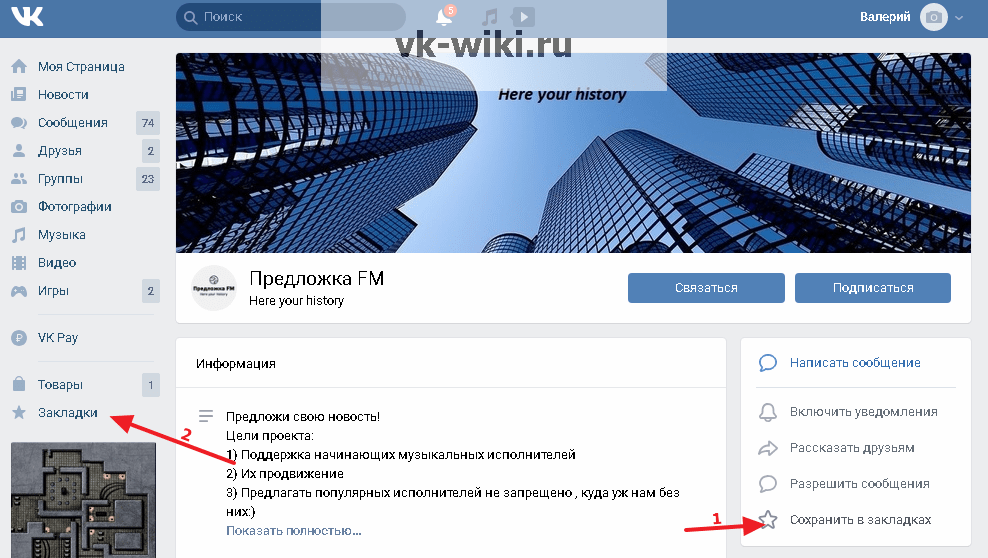
В следующем окне нужно перейти на вкладку «Сообщества» справа, после чего в общем списке можно найти добавленный паблик.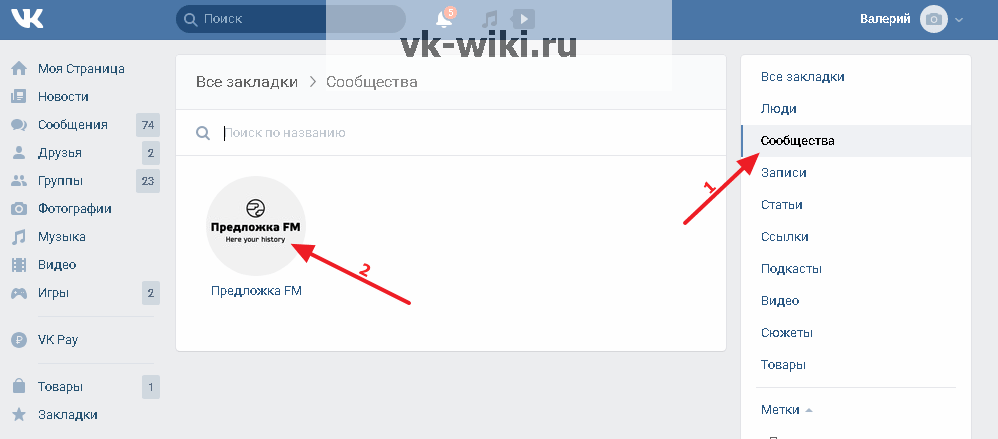
Чтобы скрыть свои паблики, не выходя из них, можно просто закрыть свою страницу. Для этого в настройках приватности следует отметить все пункты в разделах «Моя страница» и «Записи на странице», установив везде вариант «Только я».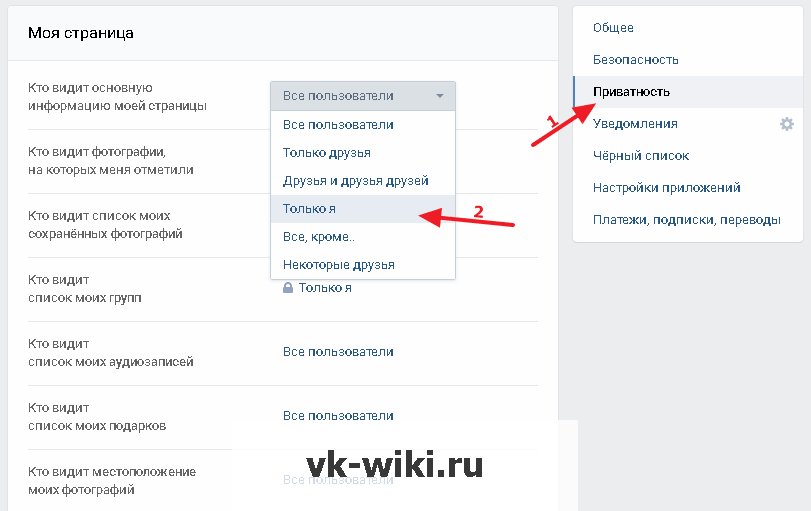
Как скрыть страницу человека из своих подписок «ВКонтакте»?
Если пользователь подписан на страницу человека, который имеет более 1000 подписчиков, этот профиль тоже будет отображен в блоке «Интересные страницы» вместе с другими публичными страницами. При этом скрыть его можно точно так же, как и своих друзей. Для этого нужно снова перейти в «Настройки», выбрать вкладку приватность и нажать на установленный вариант в графе «Кого видно в списке моих друзей и подписок»).
В появившемся окне можно быстро найти требуемую страницу, написав имя человека в графе поиска. После этого его следует отметить и нажать на «Сохранить изменения». Таким образом, человек будет скрыт из списка интересных страниц в профиле.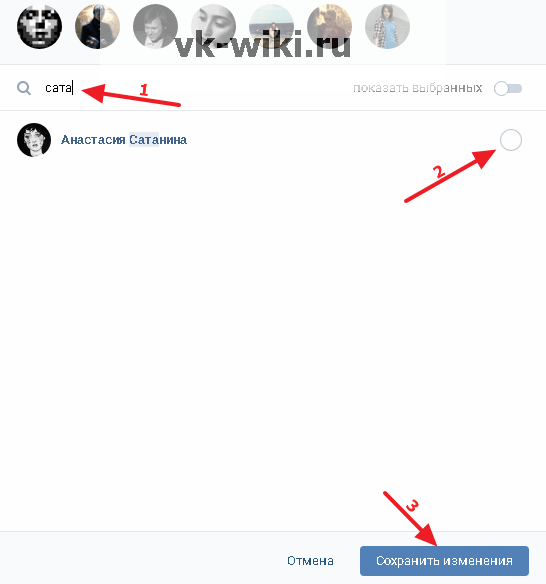
Заключение
Специфика пабликов «ВКонтакте» предполагает, что это публичные страницы, которые могут просматривать все пользователи. Именно поэтому нет отдельной функции для их скрытия, как это реализовано на примере групп.
Приватность – не пустой звук в мире социальных сетей. Есть люди, которые зарабатывают деньги на своей популярности в Вк, или просто получают удовольствие от лайков, репостов и комментариев в профиле. Другие же стараются сохранить конфиденциальность, не пускать посторонних в свой маленький социальный мир. Один из прекрасных способов сделать это – скрыть интересные владельцу страницы в Вконтакте от других пользователей.
Как скрыть группы в Вк
Можно сделать так, чтобы интересные сообщества были видны только хозяину аккаунта или его друзьям. Тогда случайные гости профиля не смогут их увидеть и составить о владельце нежелательное мнение или узнать о его предпочтениях, которые хотелось бы скрыть.
Алгоритм действий следующий:
- В правом верхнем углу экрана необходимо найти мини-версию аватара и кликнуть по нему мышкой.
- В появившемся списке выбрать “Настройки”.
- В правом поле необходимо выбрать “Приватность”.
- Здесь установить параметр “Кто видит список моих групп”.

Для выбора доступно полное скрытие сообществ и подписок от всех пользователей Вк или частичное. Второй вариант предполагает, что информация будет видна друзьям пользователя.
На заметку!
Есть еще пару вариантов. Можно открыть доступ к информации для просмотра друзьям друзей или скрыть их от отдельных личностей. Администрация сайта предоставляет достаточно широкие возможности настройки параметров приватности.
Суть действий, чтобы скрыть группы через мобильное приложение не меняется. Разница только в интерфейсе.
Для начала необходимо нажать на три горизонтальные полоски в правом нижнем углу и перейти на основной экран Вк. Далее ткнуть пальцем в шестеренку, расположенную в правом верхнем углу. Дальнейшие действия аналогичны действиям, осуществляемым на версии сайта для ПК. Выбрать “Приватность”, найти пункт “Кто видит список моих групп”, установить необходимое значение этого параметра.
Как скрыть страницы в Вк
Спрятать от посторонних глаз паблики сложнее. Потребуется отписаться от них и тут же добавить в закладки.
Последовательность действий следующая:
- зайти в паблик, информацию о подписке на который необходимо спрятать;
- отписаться от него;
- немного ниже кнопки с подпиской/отпиской отметить “Включить уведомления” и “Сохранить в закладки”.
У способа есть небольшой минус. Посмотреть обновления пабликов в новостях после проделанной процедуры не удастся. Но остается возможность следить за ними через закладки.
Необходимо только добавить “Закладки” в левое меню для быстрого доступа. Сделать это можно следующим образом:
- зайти в настройки тем же способом, что указан выше;
- кликнуть мышкой по надписи “Настроить отображение пунктов меню”, которая располагается вверху экрана;
- появиться окошко, в котором необходимо отыскать “Закладки” и установить напротив них галочку.

После проделанной работы закладки появятся в главном меню. Здесь можно будет быстро найти паблики и сообщества и прочитать их новостную ленту без ущерба для собственной конфиденциальности.
Скрываем интересные страницы через мобильное приложение
Последовательность действий для мобильного приложения:
- перейти в необходимый паблик;
- в правом верхнем углу нажать на три точки и отметить там “Уведомлять о записях” и “Сохранить в закладки”;
- под аватаром паблика раскрыть меню и выбрать “Отписаться”.
Смысл манипуляций схож с работой в браузерной версии, отличается только интерфейс. Результат будет одинаковым. Только необходимо включить пункт “Закладки” в левое основное меню сайта для быстрого доступа к подпискам. Сделать это можно, открыв сайт на компьютере и выполнив манипуляции, описанные выше.
Как обеспечить приватность страницы в целом
Сделать аккаунт приватным можно двумя способами:
- Закрыть его для всех пользователей сети, кроме своих друзей.
- Создать новый аккаунт.

Оба способа действенны и могут помочь скрыть информацию о своих сообществах и подписках на паблики. Каждый из них имеет свои особенности и применяется пользователями с различными целями.
Закрытый профиль
Для того, чтобы посторонние не увидели личной информации профиля, достаточно просто закрыть его. Делается это все в тех же настройках приватности.
Алгоритм действий:
- нажать на миниатюру аватара в правом верхнем углу экрана;
- выбрать в меню пункт “Настройки”;
- справа появится список настроек, в котором необходимо выбрать “Приватность”;
- в самом низу экрана будет параметр “Тип профиля”;
- именно здесь необходимо заменить его на “Закрытый”.

Самый действенный способ для блюстителей личного пространства на просторах социальных сетей. Люди, заявка в друзья которых не одобрена хозяином страницы, не смогут видеть не только подписки, но и всю остальную информацию профиля. Им будет доступна для просмотра только строго ограниченная часть профиля. Незваный гость увидит только основное фото, но открыть его не сможет, статус, дату рождения, город и общее количество друзей.
На заметку!
Этот способ поможет скрыть интересные страницы в Вк для незнакомых лиц. Люди же из списка друзей смогут видеть сообщества и паблики, на которые пользователь подписан.
Новый профиль
Действенный способ скрывать свои данные от всех. Аккаунт можно просто не заполнять. Также можно добавить в список друзей только ограниченное число лиц.
Посторонние пользователи просто не увидят профиль, если к нему не привязан номер мобильного телефона, или привязан другой номер, по которому общение происходит редко. Необходимо помнить, что пользователь получает от Вконтакте рекомендации о возможных знакомых. Администрация использует синхронизацию контактов, поэтому номер телефона, который известен широкому кругу лиц для создания такого аккаунта не подходит. Он позволит выдавать рекомендации потенциальным знакомым и “засветить” пользователя перед нежелательными людьми.
Существует несколько функций социальной сети Вк, позволяющих как скрыть интересные страницы для всех пользователей, так и ограничиться сокрытием этой информации только для незнакомцев. Остановив выбор на одном из перечисленных способов владелец страницы сможет обеспечить конфиденциальность своего профиля или его части.
Как скрыть друзей на ВК
Привет, брат! Вконтакте позволяет пользователям скрывать друзей: вы можете скрыть всех своих друзей от других пользователей или скрыть только одного друга или нескольких человек от других своих друзей! Итак, давайте посмотрим, , как скрыть друзей в VK 2020 !
Как скрыть кого-то от других друзей в Вконтакте
ВКонтакте Настройки конфиденциальности позволяют легко скрыть одного человека или нескольких пользователей от других, и это займет у вас всего несколько минут.Если вы не собираетесь добавлять кого-либо в свой черный список ВКонтакте, но хотите скрыть от него друзей — просто выполните следующие простые шаги:
Шаг 1
Войдите, нажмите символ стрелки рядом с вашим именем и выберите «Настройки» в раскрывающемся меню;
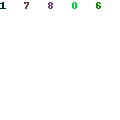
Шаг 2
Затем нажмите вкладку «Конфиденциальность» в правом меню. И там вам нужно выбрать друзей, которых вы хотите скрыть от других, поэтому нажмите «Все друзья» на вкладке «Кто виден»;
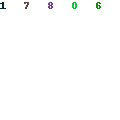
Шаг 3
Здесь просто выберите одного или нескольких друзей и нажмите «Сохранить изменения»;
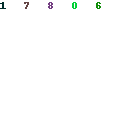 Поздравляем! Теперь выбранные вами друзья скрыты от других пользователей.
Поздравляем! Теперь выбранные вами друзья скрыты от других пользователей.
Шаг 4
И после этого вам нужно выбрать, кто сможет видеть ваших скрытых друзей. Поэтому нажмите «Только я» в «Кто может видеть моих скрытых друзей» и выберите из списка. Например, вы можете выбрать определенных друзей, которым будет разрешено видеть ваших скрытых друзей, или запретить определенному человеку просматривать ваших скрытых друзей;
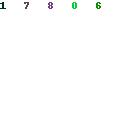
Шаг 5
Вот и все! Следуя этим шагам, вы можете скрыть определенных друзей от других пользователей!
Как увидеть скрытых друзей в ВК 2020
Многие пользователи ВКонтакте хотят знать, , как видеть скрытых друзей в VK 2020 .Во Вконтакте нет специальной функции для просмотра чьих-то скрытых друзей!
Однако вы можете найти множество приложений для Android и iOS в Play Market и AppStore. Разработчики утверждают, что именно их приложение позволит вам просматривать скрытых друзей каждого в ВКонтакте. Я не рекомендую устанавливать и использовать такие приложения, потому что для использования вам необходимо войти в свою учетную запись ВКонтакте через приложение. И это не безопасно. Чаще всего получается, что:
- Половина таких приложений используется злоумышленниками для взлома профилей ВКонтакте;
- Другая половина может показать вам все, кроме настоящих скрытых друзей;
Итак, большинство таких приложений — просто трата времени!
Ах, честно говоря, есть несколько приложений, подобных этому.
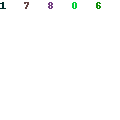
Это приложение может показать скрытых друзей, но только если пользователи скрыли друг друга в своих списках! Но это случается не так часто! Итак, Братан, решай сам, тебе действительно нужно использовать такое приложение.
 Идёт загрузка … ,
Идёт загрузка … ,Введение
Если вы находитесь на сайте знакомств Совпадения, вы, вероятно, знаете, что ваш профиль, когда он будет опубликован, будет виден всем миру. , Любой, независимо от того, являются ли они участниками матча или нет, может просматривать ваш профиль и вашу основную фотографию. Если они зарегистрированы и вошли в Match, они также могут просматривать все ваши второстепенные фотографии.
Если вы хотите, чтобы ваш профиль был общедоступным, вы можете легко удалить свой профиль пользователя Match из публичного просмотра.Другими словами, только вы сможете увидеть свой профиль при входе в систему. Никто другой не сможет его увидеть.
Возможно, вы захотите сделать это, если вы встретили эту замечательную девушку или парня и больше не нуждаетесь в своем профиле пользователя, чтобы его могли видеть все. Вы могли бы просто взять свой профиль просто потому, что вам нужно отдохнуть от онлайн-знакомств.
Независимо от вашей причины, вывести свой профиль пользователя на матч довольно легко. Вам не понадобятся специальные коды, чтобы скрыть свой профиль или интернет-вуду, чтобы сделать вашу информацию невидимой.
Статья, которую я написал ниже, проведет вас через все шаги, чтобы вы могли легко спустить свой профиль матча.
Шаг 1 — Войдите в систему
Первый шаг — просто войдите в свой аккаунт на сайте знакомств Match. Идите и войдите в систему.
Шаг 2 Найдите значок своего профиля Pictue
Хорошо, посмотрите на экран вашего компьютера. В правом верхнем углу вы должны увидеть свою фотографию (фотографию в профиле, если вы ее опубликовали). Я думаю, это будет просто общий значок, если у вас нет фотографии.Идите дальше и нажмите это.
Если у вас возникли проблемы с поиском, посмотрите на правую верхнюю область экрана, слева от значка настроек (который выглядит как шестеренка) и значка чата
Шаг 3 — Настройки
В появившемся выпадающем списке нажмите «Настройки»
Шаг 3 Настройки профиля
Откроется экран, и вы увидите раздел «Видимость профиля» Найдите переключатели
Шаг 4 Видимость профиля
Совпадение.com предоставит вам два варианта в отношении видимости вашего профиля пользователя:
1. «Visible» Visible сохраняет ваш профиль видимым миру 100% времени.
2. «Скрытый» Скрытый скрывает ваш профиль. Другими словами, ваш профиль невидим для всех, кроме вас.
Шаг 5 Скрыть это!
Нажмите кнопку с зависимой фиксацией рядом с «Скрытый»
Шаг 6 — Странная часть
Хорошо, на данный момент вы не будете уверены, что делать. Вы уже нажали переключатель рядом с «Скрыт». Разве не должно быть кнопки «Сохранить» или «Применить настройки» или что-то еще?
НетОни не предлагают больше вариантов здесь. Просто нажмите кнопку «Скрытый» на экране и затем выйдите из экрана, как вы хотите. Я только что вернулся на мою домашнюю страницу. Скрытые настройки останутся, и ваш профиль будет официально удален из поля зрения мира.
Что происходит с моей информацией?
Ничего! Это все еще там, и вы можете просмотреть или обновить его в любое время. Тот факт, что вы удалили свой профиль матча, не означает, что он больше не существует.Все ваши интересы, любимые горячие точки и другие вещи, связанные с совместимостью отношений, все еще здесь, просто мир их не видит.
Вы всегда можете снова сделать свой профиль общедоступным.
Я надеюсь, что поможет
Найти кого-то особенного сложно, но иногда убегать от женихов, подруг, парней, сталкеров и людей с добрыми намерениями может быть нелегко. Что касается Матча, это, безусловно, затруднит поиск вашей личной информации и обеспечит вам некоторую конфиденциальность в Интернете, когда дело доходит до ваших онлайн-отношений.
Спасибо за проверку этой статьи. Удачи в поиске любви!
Дата Ночь Кино или ???
В воздухе Я думал, что это был довольно крутой фильм как для парня, так и для женщины. У вас острый бизнес, реактивный настрой по всему миру, но есть и сторона этого фильма, которая романтична, но не слишком сумасшедшая ….. на самом деле, у романтической части есть что-то необычное, что Несмотря на все клише в фильмах, я немного удивился.
Во всяком случае, этот фильм не для всех, но он может быть правильным для вас (и это кто-то особенный) Проверьте мой обзор и посмотреть, что вы думаете.Кто знает? Может быть, ваше свидание настолько впечатлило, что вы навсегда удалили этот профиль знакомств (… гм …. или нет;)
Читать обзор фильма «В воздухе — хорошая дата»?
лучших мест на сегодняшний день в Филадельфии
Хорошо, я понимаю, что не все здесь из Филадельфии, штат Пенсильвания, однако вы все еще можете найти вдохновение для отличного свидания из статьи ниже … ну …. по крайней мере Надеюсь ты будешь. Допустим, вы нашли любовь всей своей жизни или, по крайней мере, потенциальную любовь, вы отменили свой профиль матча и удалили его из поля зрения, и теперь вы действительно хотите сделать что-то классное, которое не стоит много или стоит много времени в одном месте… этот пост для вас. Я действительно много работал над этим и надеюсь, что вы любите его (или, по крайней мере, любите его … или даже ненавидите, но просто будьте добры к этому, смеется)
Quick Easy Fun Быстрые дешевые даты в Филадельфии (или, надеюсь, те, которые вдохновят вас, где бы вы ни были 😉
,